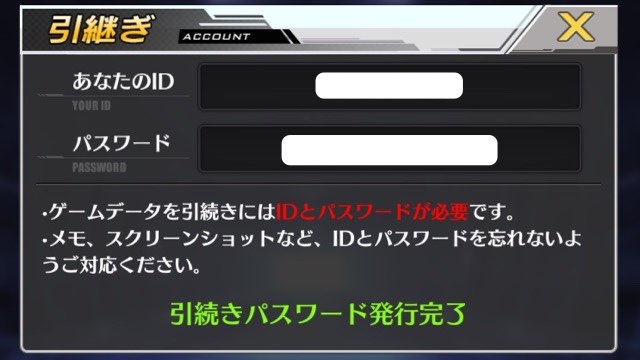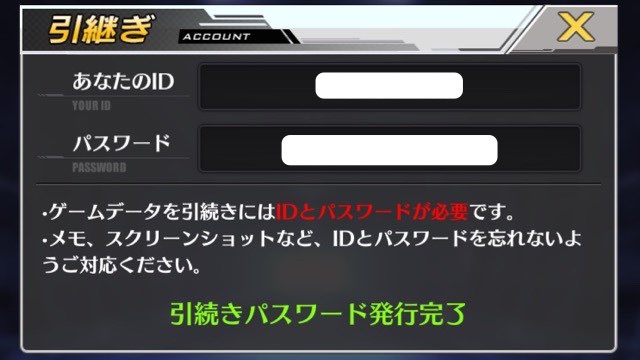
この記事では『アズールレーン』での引継ぎコードの発行方法と引継ぎ方法、引継ぎ時の注意点をまとめています。
「引継ぎコード」はスマホを買い換えるなどしてデータを引継ぎたいときだけでなく、間違ってアンインストールしてしまったときなど万が一のときにも役立つものなので、ゲームを始めたら忘れないうちに発行するのがオススメです。
では、詳しく見ていきましょう。
サーバー名をメモろう!
さっそく引継ぎコードの発行を行いたいところですが、その前に!!!
自分がいつもどのサーバーでプレイしているかを確認しましょう。サーバー名はゲームを起動し1度タップしたあとの画面で確認できます。
いつもは連打して通り過ぎる画面かと思いますがサーバー名は引継ぎに必要なので必ず確認して、メモやスクリーンショットをしましょう。
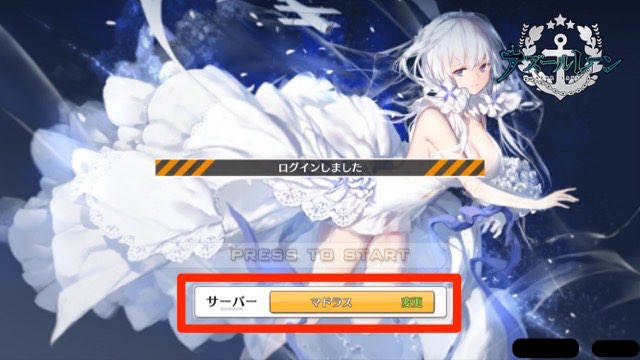
引継ぎコードを発行しよう
引継ぎコードはメイン画面の右上にある小さな歯車のマークから行います。

設定の画面にある【引継ぎ】をタップしましょう。
真ん中にある【パスワードを発行】をタップすると「あなたのID」と「パスワード」が表示されます。
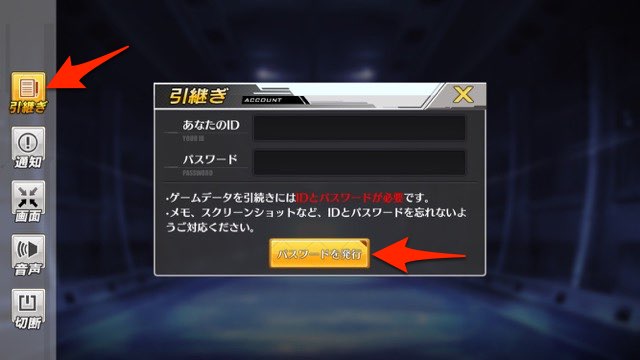
IDとパスワードが表示された画面をスクリーンショットするかメモするなどで必ず記録しましょう。

引継ぎ方法
「サーバー名」と「引継ぎコード」の確認ができたら、引継ぎたい端末で『アズールレーン』を起動しましょう。
起動してすぐの画面の左下に注目。【引継ぎ】という小さなアイコンがあります。

【引継ぎ】のアイコンをタップして、控えておいた「あなたのID」と「パスワード」を入力し【決定】をタップしましょう。
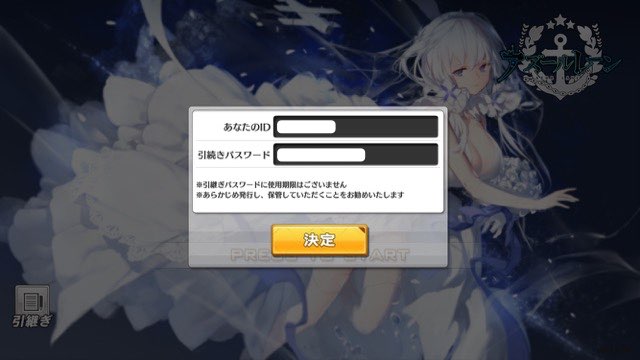
次に「サーバー」を選びます。このとき必ず自分がプレイしていたサーバーを選びましょう。
違うサーバーを選ぶと最初からになるので注意です。
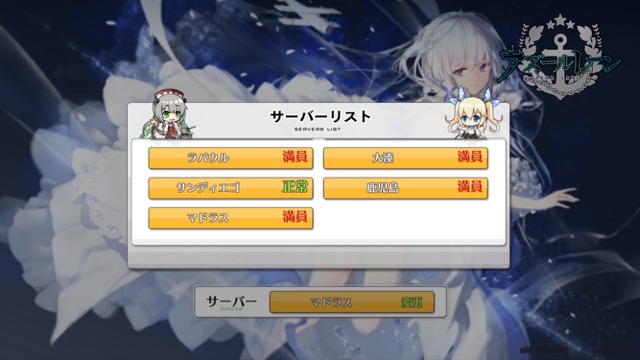
サーバーが満員だった場合
引継ぎを行って同じサーバーを選んだにもかかわらず「満員」で入れなかった場合は、最初に入力した「あなたのID」が正しいか確認しましょう。
正しいIDを入力していればサーバーが「満員」と表示されていても入ることができます。
入力したIDはサーバー選択画面の右下で確認できます。発行したIDと入力したIDが同じか確認しましょう。

間違ってアンインストールしてしまった場合も!
何かの拍子で間違ってアプリをアンインストールしてしまったときにも「引継ぎコード」と「サーバー名」があればすぐにデータの復旧ができます。
もしものときのためにも「引継ぎコード」と「サーバー名」を、しっかり控えておきましょう。
公式サイトはこちら。
アズールレーン
【お願い】
引継ぎコードについての説明をまとめました!携帯紛失、アプリの誤削除に備えて、予め「引継ぎコード」を発行し、
「ユーザーID」「現在プレイ中のサーバー名」を控えるようお願いします!公式サイトの「よくある質問」もご確認ください!https://t.co/VHkDzIKp3d#アズールレーン pic.twitter.com/TcMJ7tt480
— アズールレーン公式 (@azurlane_staff) 2017年11月21日
アズールレーン攻略・最新情報まとめ
まとめページ随時更新しています。アズールレーンをプレイ中の指揮官はぜひブックマークを!
→【アズールレーン】攻略・最新情報まとめ【更新中】
| 初心者攻略記事 | 最新イベント情報 |
| ドロップ率検証 | 人気キャラ入手方法 |
© 2017 Yostar Inc. , 2017 Manjuu Co.ltd & Yongshi Co.ltd
| ・販売元: Yostar, Inc. ・掲載時のDL価格: 無料 ・カテゴリ: ゲーム ・容量: 427.4 MB ・バージョン: 1.0.10 |